Med adskillige Blu-rays hober sig op, kan du nogle gange opleve, at en eller to af dem mangler. Eller de bliver ridset og bliver uspillelige. For at løse disse problemer kan du kopiere Blu-ray og behold sikkerhedskopien. Dette indlæg viser dig, hvordan du kopierer dem som optiske diske og gemmer dem som ISO-filer eller digitale formater på computeren, harddisken eller USB-drevet. Læs igennem og find en passende måde at sikkerhedskopiere dine Blu-rays på.
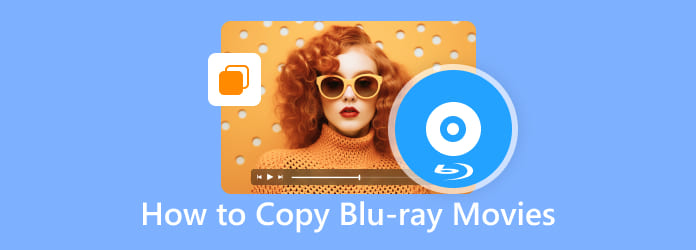
Del 1. Kan jeg kopiere Blu-ray
Har du hørt din ven eller kollega stille spørgsmålet "Kan jeg kopiere Blu-ray"? Svaret er ja. Du kan kopiere Blu-ray til Blu-ray-disk, harddisk, USB-drev og pc osv. Så nu er det perfekte tidspunkt at have den samlede forberedelse til at udføre denne opgave på din pc.
Din pc skal have et Blu-ray-drev
Før du overhovedet prøver at bruge din computer til at kopiere din Blu-ray, skal du sikre dig, at din pc har et Blu-ray-drev. Dette drev fungerer til at læse dine Blu-ray-diske. Men hvis dit skrivebord ikke har en, så kan du bruge et eksternt Blu-ray-drev og slutte det til din pc.
Du skal have en Blu-ray-kopieringssoftware
I denne mission har du brug for specialiseret software, der får din opgave til at lykkes.
Del 2. Kopier Blu-ray til Blu-Ray Disc
Blu-ray Copy Platinum
Blu-ray Copy Platinum er en software, der er specialiseret til at kopiere Blu-ray-diske og producere en fil med god kvalitet som dens originale status. Desuden giver denne software dig mulighed for at vælge mellem dens fire kopieringsmuligheder, der inkluderer fuld kopi, hovedfilm, klon og skrivedata. Disse nævnte fire muligheder tjener forskellige formål, som deres navne antyder. Det, der får dig til at kunne lide det mere, er dens intuitive grænseflade, der får dig til at arbejde som en ekspert, selvom det er din første gang med det. Det er et godt valg at bruge, hvis du vil bevare dine Blu-ray-film, da det kopierer dem fuldt ud, selv underteksterne og lydsporene, der er inkluderet i indholdet. For ikke at nævne dens evne til at klone din Blu-ray-mappe og ISO til en harddisk og pc i en hurtig proces. Således kan du nyde dine Blu-ray-film så hurtigt som muligt. Sådan kopierer du en Blu-ray-film til din pc.
Nøglefunktioner
- Kopier Blu-ray til Blu-ray-disk/mappe/ISO.
- Den understøtter en BD-25, BD-50 og andre.
- Tabsfri Blu-ray-kopieringsproces.
- Hurtig og nem at behandle.
Gratis download
Til Windows
Sikker download
Trin 1 Indsæt din Blu-ray-disk i din computers Blu-ray-drev. Start derefter softwaren, efter du har installeret den ved hjælp af Hent knapperne ovenfor.
Trin 2 Når du når grænsefladen, skal du vælge mellem Fuld disk, hovedfilm, klonog Skriv data muligheder i venstre side. Vælg Fuld Disc mulighed, hvis du vil kopiere alt indholdet af Blu-ray. Så glem ikke at navigere til Kilde , mål knapper.
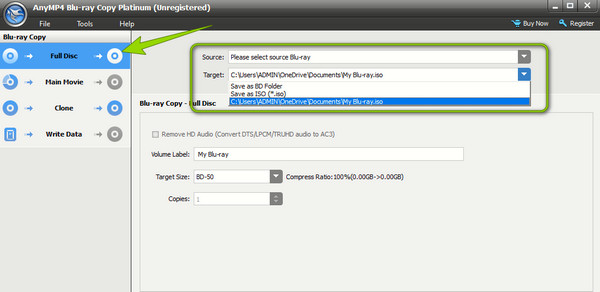
Trin 3 Så simpelt som det, kan du nu trykke på Starten knappen for at kopiere Blu-ray.
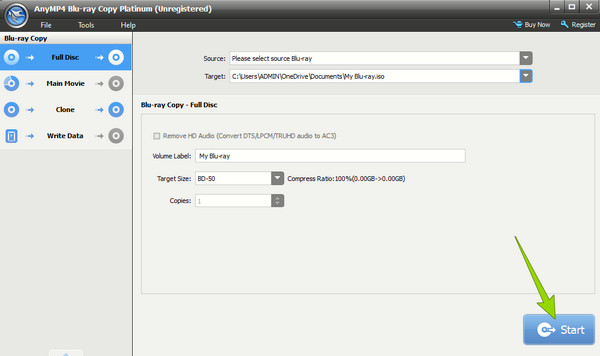
Del 3. Kopier Blu-ray til harddisk uden kvalitetstab som ISO-fil eller -mappe
For at kopiere Blu-ray til en harddisk uden at miste kvalitet, kan du klone den som en ISO-fil eller -mappe. ISO er et diskbillede. Kopiering af Blu-ray som en ISO vil ikke føre til kvalitetstab, da det skaber en nøjagtig digital kopi af den originale disk uden komprimering eller modifikation. For at sikkerhedskopiere Blu-ray som ISO-filer kan du bruge Blu-ray kopisoftwaren nævnt ovenfor, Blu-ray Copy Platinum. Lad mig vise dig, hvordan du sikkerhedskopierer Blu-ray til en harddisk som ISO uden kvalitetsforringelse.
Trin 1 Download Blu-ray-kopisoftwaren ved at klikke på knappen nedenfor. Installer og start det på din computer. Sæt Blu-ray-disken i drevet på din computer eller et eksternt drev.
Gratis download
Til Windows
Sikker download
Trin 2 Klik på Klon i venstre panel, og vælg Blu-ray-disken i sektionen Kilde.
Trin 3 Vælg Gem som ISO på rullelisten Mål. Vælg en mappe for at gemme Blu-ray, og omdøb ISO-filen.

Trin 4 Klik på knappen Start for at kopiere Blu-ray som en ISO-fil i et 1:1-forhold.
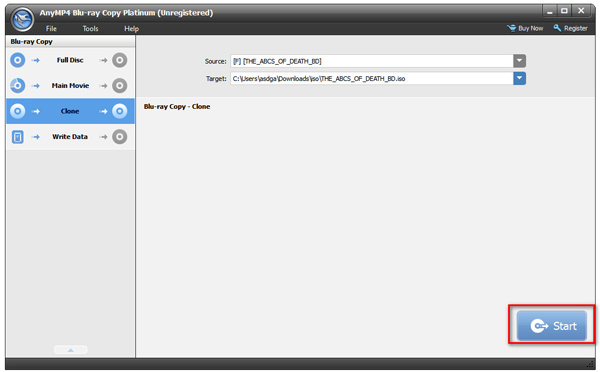
Del 4. Kopier Blu-ray som den digitale fil til et USB-drev eller harddisk
For at kopiere Blu-ray-film til et USB-drev eller harddisk kan du også konvertere Blu-ray til digitale formater. Denne metode kræver et kraftfuldt program, Blu-ray Ripper. Den kan konvertere Blu-ray-film til hundredvis af digitale formater, som MP4, MKV, MPEG, MP3, WAV osv. Efter konverteringen kan du nemt kopiere Blu-ray-indholdet til et USB-drev eller en harddisk. På denne måde kan du afspille Blu-ray-indholdet på forskellige enheder, da digitale formater er mere kompatible end diskbilledfiler. Se nogle andre funktioner i Blu-ray Ripper og lær, hvordan du bruger den.
Nøglefunktioner
- Rip Blu-ray-film til hundredvis af video- og lydformater.
- Konverter Blu-ray til 2D/3D/HD/4K-videoer.
- Giv forudindstillinger til enheder som iPhone, Wii, Xbox, LG osv.
- Understøtte batchkonvertering med superhurtig hastighed.
Trin 1 Download, installer og åbn Blu-ray-ripperen på din computer. Indsæt Blu-ray-disken i drevet, som skal være tilsluttet din computer.
Gratis download
Til Windows
Sikker download
Gratis download
til MacOS
Sikker download
Trin 2 Blu-ray-ripperen indlæser automatisk den indsatte Blu-ray. Hvis det ikke gør det, skal du klikke på knappen Indlæs Blu-ray på grænsefladen.
Trin 3 Vælg hovedtitel eller fulde titel på Blu-ray'en, der skal rippes. Vælg derefter det ønskede outputformat ved at klikke på rullelisten Outputformat.

Trin 4 Til sidst skal du klikke på Rip All-knappen for at konvertere Blu-ray til en digital fil.
Del 5. Ofte stillede spørgsmål om kopiering af Blu-rays
-
Kan jeg kopiere 4K Blu-ray-film?
Ja du kan. Kopiering af 4K er dog mere delikat end de almindelige Blu-rays med 1080p.
-
Hvad er det bedste digitale videoformat, jeg kan bruge til at kopiere Blu-ray?
Når du kopierer dine Blu-ray-film til digitale videoer, er det bedst at bruge MP4-formatet. Det er fordi det er det universelle format.
-
Kan Blu-ray'en have samme kvalitet, når jeg har kopieret den?
Mere eller mindre, ja, især hvis du bruger kraftfuld software til at kopiere det.
-
Er det lovligt at kopiere Blu-rays, du ejer?
I de fleste lande er kopiering af Blu-rays til dit brug lovligt uden at dele eller sælge dem til kommercielle formål.
-
Er Blu-rays gode til backup?
Ja. Blu-ray er et glimrende valg til at sikkerhedskopiere vigtige data, information og privatliv. Blu-ray-diske gemmer indhold på disken, og det kan forhindre computervirus, hackere eller systemnedbrud. Med værktøjer som Blu-ray Copy Platinum og Blu-ray Ripper er det nemt at overføre og sikkerhedskopiere dem som disk/ISO/digitale formater.
Indpakning op
Der er mange måder til kopiere Blu-rays. Indlægget deler tre muligheder for at lave en Blu-ray-sikkerhedskopi: Blu-rays, ISO og digitale filer. Du kan klone dem som Blu-ray- eller ISO-filer/mapper med Blu-ray Copy Platinum for at bevare den originale kvalitet. Hvis du vil kopiere dem som digitale filer til en harddisk eller USB, skal du bruge Blu-ray-rippere til at konvertere dem til video- og lydformater. Med disse Blu-ray-kopierings- og rippeværktøjer, der er nævnt, kan du udføre opgaven uden besvær.
Mere fra Blu-ray Master


